dynabook AZ/LYレビュー メモリ増設やバッテリー交換ができる親切設計
更新日:2025年3月5日

dynabook Tシリーズ(dynabook T6 / T5)のWEBモデルであるdynabook AZ/LYは、16インチの広いディスプレイを搭載し、快適に作業ができるノートパソコンです。
ネットやメール、Officeソフトを使ったレポート作成はもちろんのこと、就活時のWEB面接に使ったりなど、学業からプライベートまで幅広く使うことができます。DVDドライブを搭載していて、語学学習用のCDやDVDも扱うこともできます。
さらに、最近のノートPCとしては珍しく、メモリの増設やバッテリーの交換などができる親切設計で、長く快適に使い続けられるのもうれしいポイントです。
実際にdynabook AZ/LYを使ってみましたので、レビューをご紹介します。

Dynabookの直販サイトであるDynabookダイレクトの無料会員(COCORO MEMBERS)に登録すると、Dynabookのノートパソコンが会員価格で購入できるようになり、表示されている価格より大きく値段が下がります。
ただいま期間限定で、会員価格よりもさらにお得な特別価格で購入できます(詳しい解説)。
画面が見やすく、自宅でゆったり快適に作業ができる16インチノートパソコン
dynabook AZ/LYはサイズが16インチのノートパソコンです。
一般的な15.6インチノートパソコンより一回りディスプレイが広くなっていて、文字が見やすく、作業もしやすいです。
インターネットで調べ物をしながらWordソフトを使ってレポート作成を行う、という使い方もしやすいです。また、就活のWEB面接など、ビデオ通話でも画面が見やすく、相手の表情や提示された資料もわかりやすいです。
動画を見るのも大画面で楽しみやすいです。迫力のある映像が楽しめます。

16インチはどれくらいの大きさか、実際に確認してみましょう。イメージしやすいように、PCの上にA4ノートを重ねてみました。下の写真のように、A4ノートよりも大きくなります。
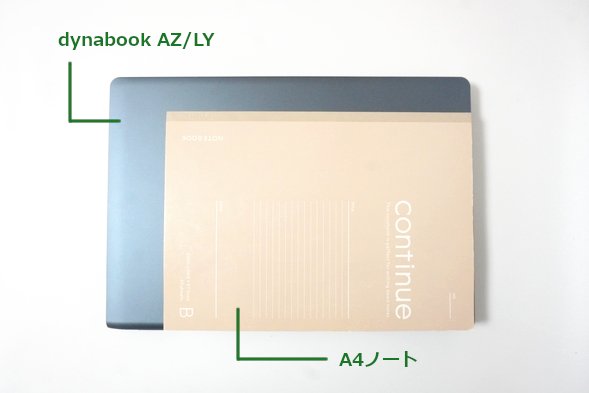
重さは約1.92kgです。16インチのノートパソコンとしては軽いです。ただ、大きさと重さを考えると、カバンに入れて持ち運ぶのはしんどいかなと思います。
外に持ち運ぶというより、自宅に据え置いて使うのがおすすめです。

快適に使える性能
実際に使ってみたところ、パソコンの起動や終了は速く、アプリの動きもスムーズでサクサク動きました。
搭載しているCPUはインテル製のCore i5-1334Uです。実際に専門のソフトで性能を計測してみたところ、一つ前の世代のCPUということもあり、最近のCPUとしては抑えめの性能かなという印象です。それでも十分な実行速度が出るので、問題なく使えるでしょう。
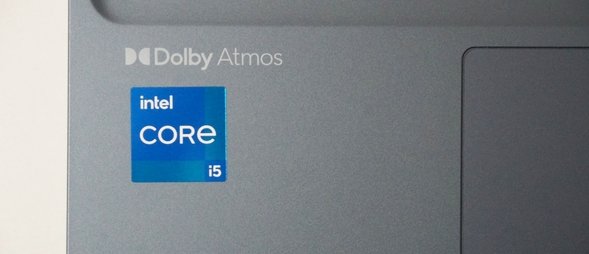
大学の講義レポートや資料の作成、インターネットやメール、ZoomやTeamsを使ったビデオ通話、プレゼン、マルチモニターでの作業等、色々な用途に使うことができます。
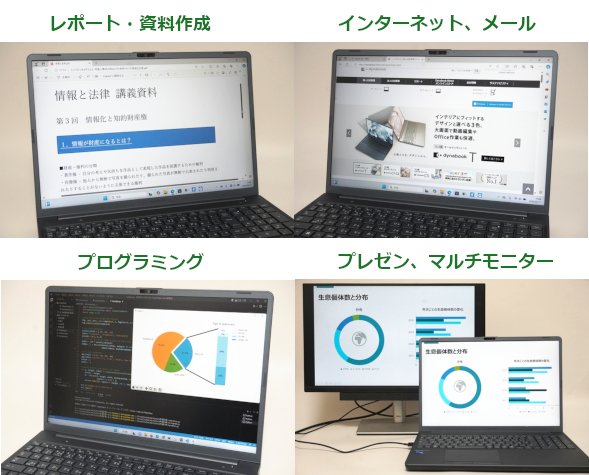
dynabook AZ/LYの使用例。
また、プログラムを書いて実行することも問題ありません。よほど重たいプログラムを書かない限り大丈夫です。また、プログラミングでは1つのアプリ内で画面を分割して作業することが多いのですが、16インチの広い画面で作業できるのでとてもやりやすいです。
ゲームに関しては軽いものやブラウザゲームなどは問題ありませんが、本格的なゲームプレイや高いフレームレートでプレイする必要があるようなものは向いていません。
光学ドライブを搭載
dynabook AZ/LYにはDVDスーパーマルチドライブが搭載されています。DVDやCDの読み書きができます。最近のノートパソコンにはこのような光学ドライブを搭載したモデルが非常に少なくなっていますので貴重です。

DVDドライブが搭載されているので、CDやDVDを使った英語の勉強にも使いやすい。
光学ドライブを使う頻度は少ないかもしれないのですが、光学ドライブがいつでも使える状態になっていると、英語のDVD・CD教材を使って英会話の勉強をするといったことがやりやすくなります。
ほかにも、データをDVDにバックアップしたり、ソフトウェアやドライバーなどのインストールも問題なくできたりするなど、いざというときに安心です。
大学生の場合は、テレビとDVDプレイヤーを購入しなくても、dynabook AZ/LY1台あれば映画のDVDを見れたりするので、経済的にも節約できてお得です。
メモリの増設、バッテリーの交換ができて、将来も安心の親切設計
最近のノートパソコンではメモリの増設ができない製品が非常に多いですが、dynabook AZ/LYでは自分でメモリを増設できるようになっています。
やり方はとても簡単で、底面にある15cm程度の蓋のネジを外すだけです。メモリスロットにすぐアクセスできるので、簡単にメモリの増設ができます。

裏蓋のネジを外して、メモリスロットに簡単にアクセスできる。
パソコンを長く使っていて最近動作が遅くなってきたなという場合、メモリ容量を増やしてあげると快適に使えるようになることが多いので、このような設計になっていると長期間にわたって使い続けられるのでありがたいです。
また、ノートパソコンのパーツで消耗しやすいのがバッテリーです。スマホでもよく起こりますが、一般的に次第にバッテリーの減りが早くなって最終的には充電できなくなることがあります。
バッテリーが消耗してきたら交換になるのですが、一般的なノートパソコンでは自力でバッテリーの交換はできず、修理対応やバッテリー交換サービスを利用することになります。
一方、このdynabook AZ/LYでは自力でバッテリーが交換できるので、修理対応やバッテリー交換サービスを使うよりも安くて簡単にバッテリーを変えることができます。

dynabook AZ/LYのバッテリーを外したところ。
底面にある固定レバーを動かしてあげるだけで、とても簡単にバッテリーを外すことができました。とても親切な設計です。
インターネットとOfficeソフト
インターネットへの接続
インターネットへの接続は2種類で、Wi-FiまたはLANケーブルを使うことが可能です。
Wi-Fiの通信規格はWi-Fi 6Eに対応しています。これ以前の規格にも対応していますので、問題なく接続できるでしょう。

LANケーブルを使ってもネット接続が可能。
Wi-Fiだと電波の状況を気にしないといけない場合が起こりえますが、LANケーブルが使えると、長時間安定して使えるので安心です。就職活動の時のWEB面接やオンラインセミナーなど、接続が切れては困る時でもしっかり使うことができます。
キーボード
キーボードは下の写真のようになっています。広々としていて、手を置く場所(パームレスト)にも余裕があります。テンキーが搭載されているので、実験データや金額の入力、電卓での計算などがとてもしやすいです。

キーボードの左半分です。半角全角切り替えキーがやや小さいかなと思いました。16インチの大きさがあるので、もう少し大きくできたんじゃないかなとは思いました。アルファベットや数字キーなどは特に問題ありません。

キーボードの右半分です。特に問題ありません。
テンキーはスタンダードな4列構成で使いやすいです。
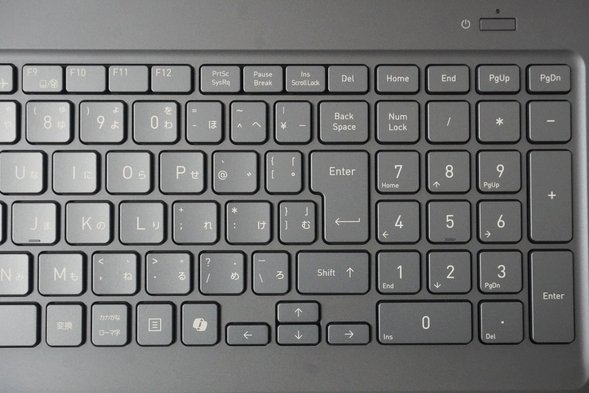
キーボードを拡大したところです。キー同士の間隔や打鍵感等、特に気になることはありません。

タッチパッドです。使いやすい大きさが確保されています。1本指でこするとマウスポインタの移動ができ、二本指で操作するとページのスクロールに対応しています。このタッチパッドを指でつまんだり押し広げたりするように操作すると、画面の拡大や縮小をすることができます。スマホのような感じで使えて、なかなか便利です。

ディスプレイ
映りの良いディスプレイが搭載されています。解像度は1920×1200のWUXGA画質となっていて、綺麗に表示されます。
色味や見え方に問題はないと思います。正面だけでなく、別の角度から見ても綺麗に表示されました。
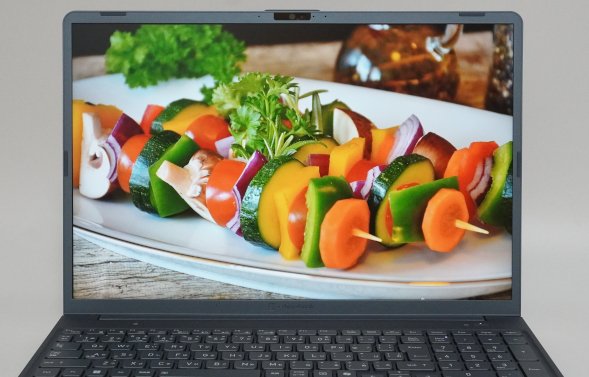

ディスプレイ表面は非光沢になっているので、映り込みが抑えられます。自分の姿や室内の様子が映りこむことがなく、作業がしやすいです。
表示できる色の範囲(色域)はsRGBカバー率62.5%となっています。一般的なディスプレイで、文書を読んだり、動画を見たりするなど、通常用途に特に問題なく使うことができます。
| sRGBカバー率 | 62.5% |
|---|---|
| dobe RGBカバー率 | 47.3% |
タッチパネルではないので、指やペンで画面を触って操作することはできません。

なお、液晶ディスプレイは液晶パネルの特性や製造工程により、各製品で色合いが異なる場合がありますことをご了承ください。
周辺機器との接続に必要なポート類
周辺機器との接続に必要なポート類(インターフェース)は、よく使われるものがほぼすべて搭載されているといっても過言ではありません。周辺機器との接続には困らないでしょう。
プレゼンなど外部モニターに映し出すことができるHDMI、フルサイズのSDカードスロット、複数のUSBポート(USB 3.2 Type-A × 3、USB Type-C×2)に加えて、有線LANポートとDVDスーパーマルチドライブが搭載されています。



USBポート
USBポートはType-AとType-Cポートが2つずつ搭載されていてとても充実しています。下の写真のように、USBメモリや外付けハードディスク、ICカードリーダー、スマホなど、複数の機器を同時に接続することが可能です。

SDカードスロット
SDカードスロットはフルサイズのものに対応しています。デジカメやビデオカメラ等で使われているSDカードを挿すことができるので、撮影したデータを直接パソコンに取り込むことが可能です。
YouTubeに綺麗な動画をアップしたい、SNSに良い写真を投稿したいといったことにも使いやすいです。

SDカードは綺麗に全部入ります。作業中に引っ掛ける心配はありません。

HDMIポートとUSB Type-Cポートを搭載しているからプレゼンにも対応できる
HDMIポートが搭載されているので、プレゼンにも問題なく対応することができます。

実際に、dynabook AZ/LYとモニターをHDMIケーブルを使って接続してみたところ、問題なくPCの画面を映し出すことができました。

また、PCとモニターで違う画面を映すことも可能です。それぞれの画面で違う作業ができます。
また、USB Type-Cポートも画面出力に対応しています。HDMIとUSB Type-Cを使えば、下の写真のように3画面で作業するといったこともできます。

顔認証に対応したカメラとスピーカー、マイクを搭載し、就職活動やオンライン授業にも対応できる
ディスプレイの上部にはカメラとマイクが搭載されています。スピーカーも搭載されているので、dynabook AZ/LYが1台あれば、ZoomやTeamsなどのビデオ通話ソフトを使って、就職活動の際にWEB面接やオンラインセミナーを受けることが可能です。
カメラ
カメラは顔認証に対応していて、顔パスでログインすることができるようになります。ログインするときにパスワードを入力する手間が省けて便利です。
他人が勝手にパソコンを使うのを防止するのにも役立つので、セキュリティを高めることにつながります。大事な情報や秘密にしておきたいデータなどを盗み見られる心配が減ります。
そして、プライバシーシャッターも搭載されていて、カメラレンズにカバーをかけることができます。
カメラを使わないときはカバーをしておけば、知らない間にカメラに映ってしまっていたということを避けることができて安心です。
[撮影可能な状態]

[撮影できな状態]

スピーカーは本体の底面にあります。音質は普通だと思いました。動画を見たり、ビデオ通話で聞くのも特に問題ないでしょう。


スピーカーを拡大したところ。
静音性の確認
dynabook省電力設定というものがあり、これを有効にするとパソコンのパフォーマンスを制御することが可能になります。
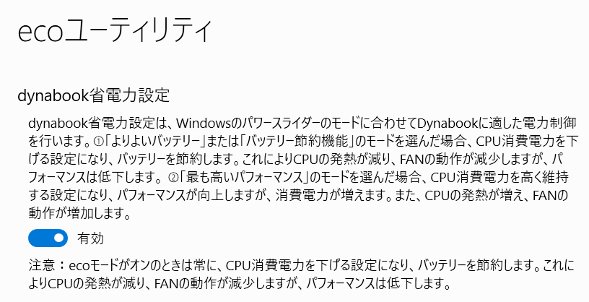
使い方は簡単で、Windowsの設定からシステム→電源を選択します。「最適な電力効率」にすると、とても静かに使うことができるようになります。図書館など静かな環境で作業をしたい場合など、動作音をほとんど消したい場合に使うと良いでしょう。
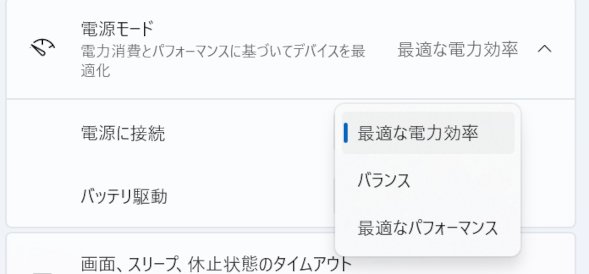
今回、このecoユーティリティを有効にして、モードをを変化させたときのパソコンの動作音の大きさを測定しました。
ネットや動画視聴など、負荷の低い作業をしているときは静かでした。
標準の最適なパフォーマンスモードでは、CPUに負荷がかかると動作音は大きくなりましたが、一般的なノートパソコンと比べると少し静かでした。
最適な電力効率モードにすると、CPUに負荷がかかってもとても静かに使うことができました。
通常は特に何も設定しなくても問題なく使うことができるでしょう。もし、より静かに使いたい場合には、最適な電力効率モードにすると良いでしょう。
| 測定項目 | 測定値 | |
|---|---|---|
| 最適なパフォーマンス (標準) |
最適な電力効率 (静音) |
|
| PCの電源OFF時の室内の音量 (できるだけ無音の状態) |
28~29db | |
| アイドル状態 (PCを起動し何もしていないとき) |
28~29db | |
| YouTube視聴 | 28~29db | |
| インターネットをしているとき (タブを10個開いた状態) |
28~30db | |
| CPU 100%使用時 (CINEBENCH R23実行) |
35~37db | 30~31db |
性能と仕様
dynabook AZ/LYのスペックをご紹介します。
なお、dynabook AZには上位モデルのdynabook AZ/MYという製品もありますので、参考までに合わせてご紹介します。
| モデル名 | dynabook AZ/LY | dynabook AZ/MY |
| OS | Windows 11 Home / Pro | Windows 11 Home |
| CPU | Core i5-1334U | Core i7-1335U |
| メモリ | 16GB (16GB×1) | 16GB(8GB×2) |
| ストレージ | SSD 256GB / 512GB | SSD 512GB |
| 光学ドライブ | DVDスーパーマルチ | ブルーレイドライブ |
| グラフィック | インテルUHD | インテルIris Xe |
| カラー | アッシュブルー | アッシュゴールド |
| 有線LAN | ○ | |
| 無線LAN | ○ | |
| サイズ | 16インチ | |
| ディスプレイ | WUXGA (解像度:1920×1200) 高輝度・広視野角(非光沢) |
|
| 指紋認証 | - | |
| 顔認証 | 〇 | |
| Office | 選択可 Office Home and Business 2024 |
|
| SDカード | 〇 | |
| HDMIポート | ○ | |
| USBポート | USB3.2 × 3 USB Type-C (Thunderbolt 4) × 2 |
|
| 重さ | 約1.99kg | |
| 保証期間 | 1年(有償:3年/5年) | |
モデル名:dynabook AZ/LY
OS:Windows 11 Home
CPU: Core i5-1334U
メモリ:16GB (16GB×1)
ストレージ:SSD 512GB
OS:Windows 11 Home
CPU: Core i5-1334U
メモリ:16GB (16GB×1)
ストレージ:SSD 512GB
dynabook AZ/LY(今回のレビューで使用)
dynabook AZ/LYでは、OSにWindows 11 HomeまたはProから選択できます。通常はWindows 11 Homeでまったく問題なく使うことができます。
CPUはCore i5-1334Uが搭載されています。一つ前の世代のCPUでやや抑えめの性能ですが、十分な処理速度があります。
メモリは16GBになります。少し技術的になりますが、シングルチャネル(16GB×1)になるので、グラフィックスの性能はやや抑えめになりますが、一般的な用途には問題なく使うことができます。
dynabook AZ/MY
dynabook AZ/LYの上位モデルになります。
サイズ、ディスプレイの種類、ポート類(USBポートやHDMIなど)、重さなどが同じです。
CPUの種類やメモリ容量、グラフィックス、ブルーレイドライブ搭載、本体カラーが違います。
性能はこちらのdynabook AZ/MYの方が良いです。また、ブルーレイドライブを搭載していて、DVD、CDにくわえてブルーレイも扱うことができます。
性能が良い分、dynabook AZ/MYの方が価格は高くなります。
以下は、CPUとストレージの性能、そしてグラフィックスの性能を専用のソフトウェアを用いて測定したものです。専門的な内容になりますので、読み飛ばしてもらって構いません。
CPUのベンチマーク
CINEBENCH R23とCINEBENCH R20という2つのソフトを用いて計測しました。
それぞれ、6061ptsと2272ptsというスコアになりました。
最近のノートパソコンとしてはやや抑えめのスコアですが、一般的な用途に問題なく使うことができます。
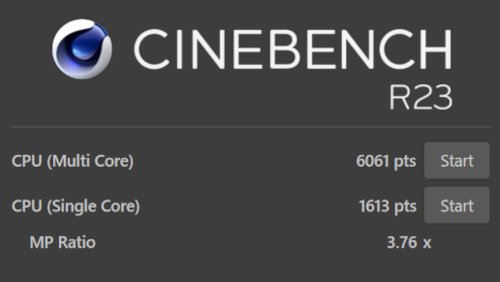
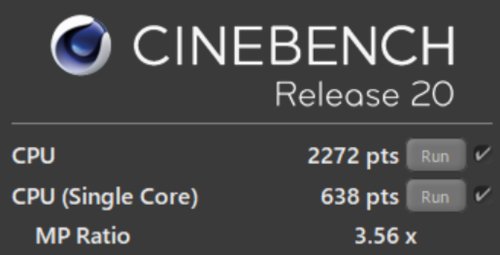
SSDの読み書きの速度
SSDのデータの読み書きの速度を計測しました。良い速度が出ています。問題なく使うことができます。
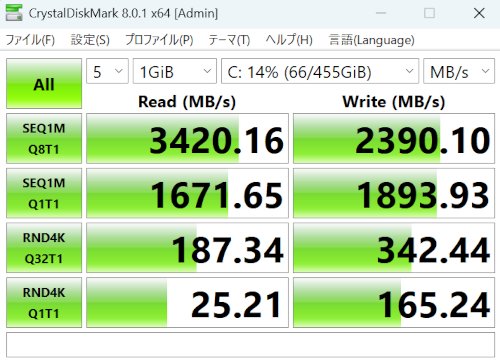
グラフィックスのベンチマーク
グラフィックスの性能を3DMarkというソフトを使って測定しました。
NVIDIA GeForceなどの高性能なグラフィックスは搭載していないので、ゲームをプレイしたり高いグラフィックス性能を必要とする処理は難しいですが、ネットやメール、Officeソフトを使うなど、一般的な用途に使うには全く問題ありません。
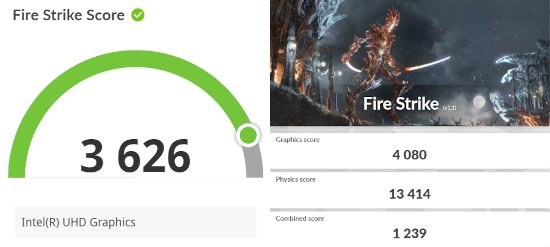
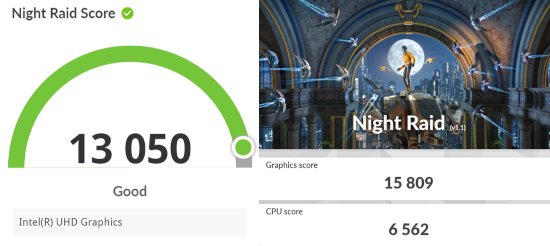
各ベンチマークテストの評価対象とスコアを表にすると以下のようになります。
| ベンチマーク | 評価対象 | スコア |
|---|---|---|
| Fire Strike | DirectX 11 | 3626 |
| Night Raid | DirectX 12 | 13050 |
外観の確認
それではdynabook AZ/LYの外観を確認してみます。今回はアッシュブルーのカラーモデルを使用しています。
天板を閉じたところです。中央にdynabookのロゴが刻印されています。

厚みは約23.7~25.7mmです。

前から見たところです。



後ろ側から見たところです。


底面部です。メモリースロットにアクセスすることができ、さらにバッテリーの交換も可能です。

ACアダプターです。

手のひらに収まり、しかもとても軽量です。スッキリ使えるでしょう。

右側面です。

左側面です。

手前部分です。

背面部です。

まとめ
最後にdynabook AZ/LYについてまとめたいと思います。
良いところ
・良い性能で学業にもプライベートにも使える
・広い画面で快適に作業できる
・ポート類が非常に充実していて周辺機器との接続が安心
・DVDドライブ搭載
・インターネットにはWi-FiでもLANケーブルでもOK
・メモリの増設、バッテリーの交換が簡単に自力でできる
注意するところ
・ブルーレイを使いたいなら上位モデルのdynabook AZ/MYが対応
・指紋認証は非対応
・持ち運びにはあまり適していない
dynabook AZ/LYは16インチの広いディスプレイを搭載し、とても作業のしやすいノートパソコンです。持ち運びにはあまり適していないのですが、自宅でしっかりと作業することができます。
快適に動作する性能で、よく使われるインターフェースもほぼすべて搭載されています。特に、DVDドライブと有線LANポートを搭載しているのはとても貴重です。ただ、このモデルではブルーレイは対応していないのでご注意ください。
大画面で動画やDVDを見たりすることもできるので、テレビやDVDプレイヤーの代わりとしても使えるでしょう。いろいろお金のかかる大学生にとって、節約にもつながります。

Dynabookの直販サイトであるDynabookダイレクトの無料会員(COCORO MEMBERS)に登録すると、Dynabookのノートパソコンが会員価格で購入できるようになり、表示されている価格より大きく値段が下がります。
ただいま期間限定で、会員価格よりもさらにお得な特別価格で購入できます(詳しい解説)。
この記事を書いた人
 |
石川 |
著者の詳細はこちら
1.1kg以下の軽さdynabook GA/ZYレビュー
2.dynabook AZ/HVレビュー 光学ドライブを搭載し快適に使える高性能ノートPC
3.dynabook GZレビュー 1kgを切る軽くて性能も良く大学生が使いやすいノートパソコン
4.大学生が使いやすいdynabookのノートパソコン
5.大学生におすすめのノートパソコン
6.自宅用に最適なスタンダード・ホームノートパソコン
▲ このページの上部へ戻る

